svgで書いたコードをThree.jsで表示する
- 2021.06.04
- 01_技術ブログ Three.js
- #Javascript

こんにちは!
プログラム学習中のdynaです。
この記事は inkscape(インクスケープ)で書いたsvgをThree.jsとd3-threeD.jsを使って表示した記録です。
svgの値を、d3-threeD.jsでパス⇒シェイプ⇒ジオメトリに変換して表示させています。
デモはこちら↓
こんな形で、inkscapeで出力したsvgをちょっと立体的に表示できます。
inkscapeで形を書く
ここでは星形を作成してみます。
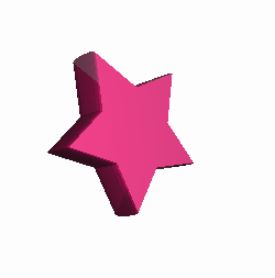
まずは、インクスケープで星形を書いてみます。
inkscapeのDLはこちら⇒https://inkscape.org/ja/#
左の「星形ツール」で角を5にして作成します。
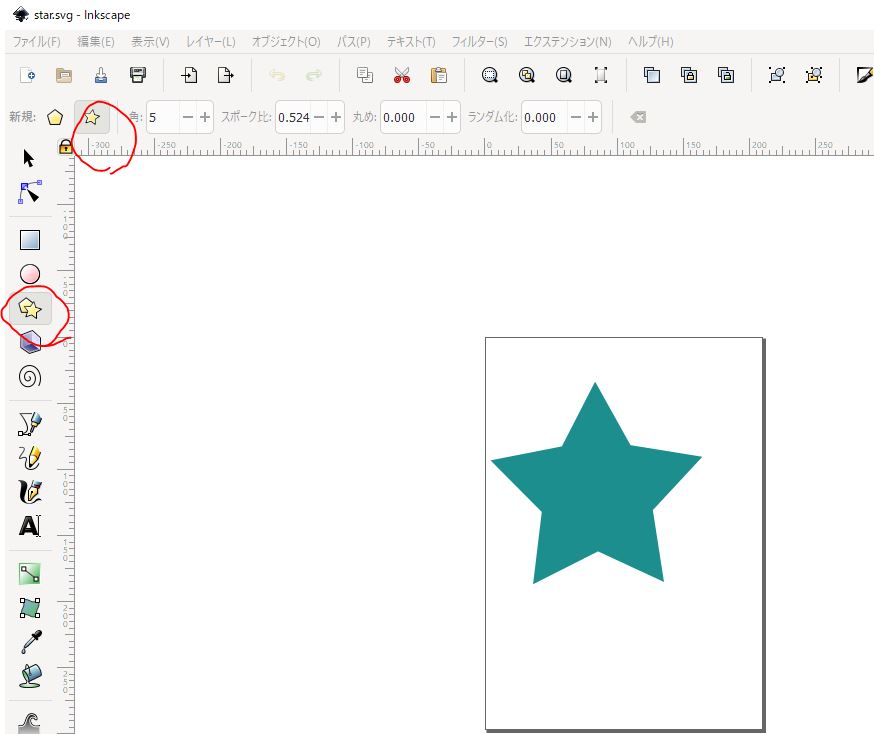
※inkscapeのDL方法やイラストを描く記事はこちらにあるので、良かったらご覧ください。
一旦名前を付けて保存し、自分のエディタで開きます。
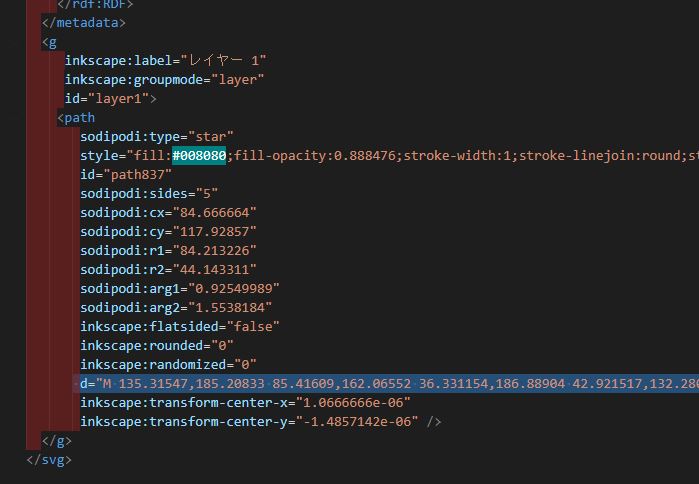
使うのは、<path~d=・・・・の部分になります。
three.jsとd3-threeD.jsを読み込む
作成しているHTMLファイルにThree.js、d3-threeD.jsを読み込みます。
three.jsのCDNはこちら⇒https://cdnjs.com/libraries/three.js
Three.jsをDLしてフォルダに配置する場合は、以下の記事に記載があるので、良ければご覧ください。
d3-threeD.jsもDLしてフォルダに配置し、読み込みます。
こんな形で読み込みます。
1 2 3 4 | <script type="text/javascript"src="https://cdnjs.cloudflare.com/ajax/libs/three.js/r127/three.min.js"></script> <script type="text/javascript" src="./js/d3-threeD.js"></script> |
svgを記載する
表示するHTMLファイルに、先ほどのsvgファイルから、d=~の部分をコピーして追加します。
1 2 3 4 5 6 7 8 9 10 11 12 13 14 15 16 17 18 19 | //three.jsで表示する場所 <div id="myCanvas"> </div> //svgを貼り付ける場所 <div style="display:none"> <svg xmlns:svg="http://www.w3.org/2000/svg" xmlns="http://www.w3.org/2000/svg" x="0px" y="0px" width="1152px" height="1152px" xml:space="preserve" > <g> <path id="sphere" d="M 135.31547,185.20833 85.41609,162.06552 36.331154,186.88904 42.921517,132.28039 4.1448691,93.268727 58.117318,82.661534 l 25.119651,-48.93405 26.766441,48.053047 54.30145,8.768754 -37.42988,40.305605 z"/> </g> </svg> </div> |
d=~が描画のための命令文なんだって。
ちなみに、eの文字が入ってたりすると、エラーになったよ。
こんな感じで、d=・・・の中にe~があるとエラーが出てました。
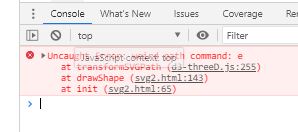
three.jsで表示する
ここからはthree.jsを作成する手順で記載していきます。
three.jsの使い方はこちらにもあるのでよかったらご覧ください↓
svgをパスからシェイプに、シェイプからジオメトリに変換する
ここでは svgの記載を、パスからシェイプに、シェイプからジオメトリに変換して操作できるようにします。
まずは、パスからシェイプに変換するため、id =sphere 以下のdを取得します。
1 2 3 4 5 6 7 | //svgのパスをとってくる const svgString = document.querySelector("#sphere").getAttribute("d"); //パスからシェイプに変換 const shape = transformSVGPathExposed(svgString); |
次に、シェイプからジオメトリに変換をします。
1 2 3 4 5 6 7 8 9 10 11 12 13 14 | const options = { amount: 10,//厚み bevelThickness: 15,//角の厚み bevelSize: 2, //角の大きさ bevelSegments: 3,//角の分割数 bevelEnabled: true, //角を丸める curveSegments: 12, //曲線上の点の数 steps: 1 //厚みの分割数 }; //shapeからジオメトリに変換 const geometory =new THREE.ExtrudeGeometry(shape,options); |
new THREE.ExtrudeGeometryについてはこちらを参考にしました。
パス シェイプから押し出しジオメトリを作成します。
引用元:https://threejs.org/docs/#api/en/geometries/ExtrudeGeometry
この options の部分で押し出しの詳細を設定してる形ね。
マテリアルを追加
あとはマテリアルを追加して、メッシュを作成します。
1 2 3 4 5 6 7 8 | const meshMaterial = new THREE.MeshLambertMaterial({color:0xf21170, opacity: 0.8, transparent: true, side: THREE.DoubleSide,}); const mesh = new THREE.Mesh(geometory, meshMaterial); scene.add(mesh); |
こちらで表示できました!
ちなみにsvgを変えたらこんな形も作成できます。
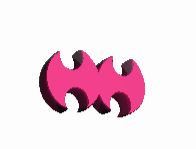
ここまで読んで下さりありがとうございます。
<inkscapeのおすすめはこちら>
<あわせて読みたい>







![javascriptのsplitを使い1文字ずつ表示する[jQueryなし]](https://notetoself-dy.com/wp-content/uploads/2021/09/animaition-200x160.jpg)









